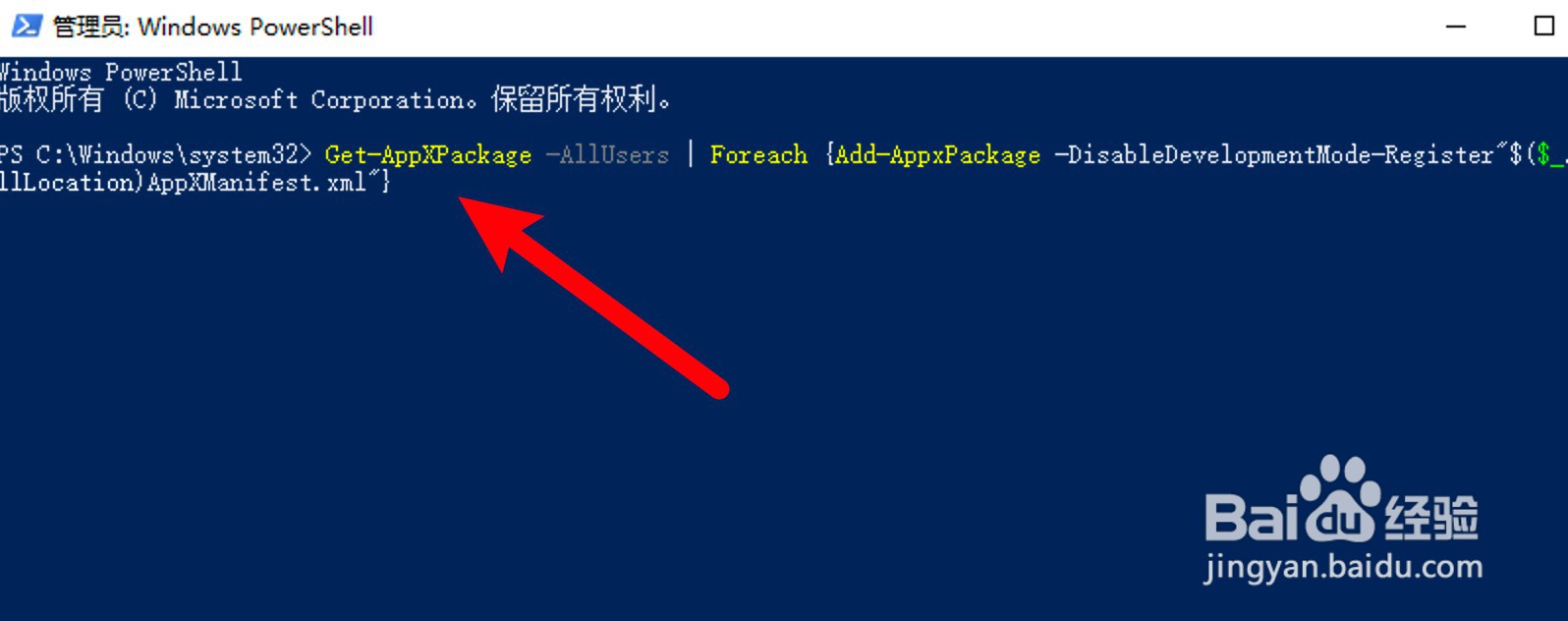使用win10系统时电脑底部任务栏点不动,可以通过重启资源管理器,重启系统,重新部署系统进程的方法来解决,以下是重启资源管理器的具体步骤内容:

工具/原料
华硕天选FA506IV
Windows10
重启资源管理器
1、按下组合键按下键盘上的ctrl+alt+del组合键。
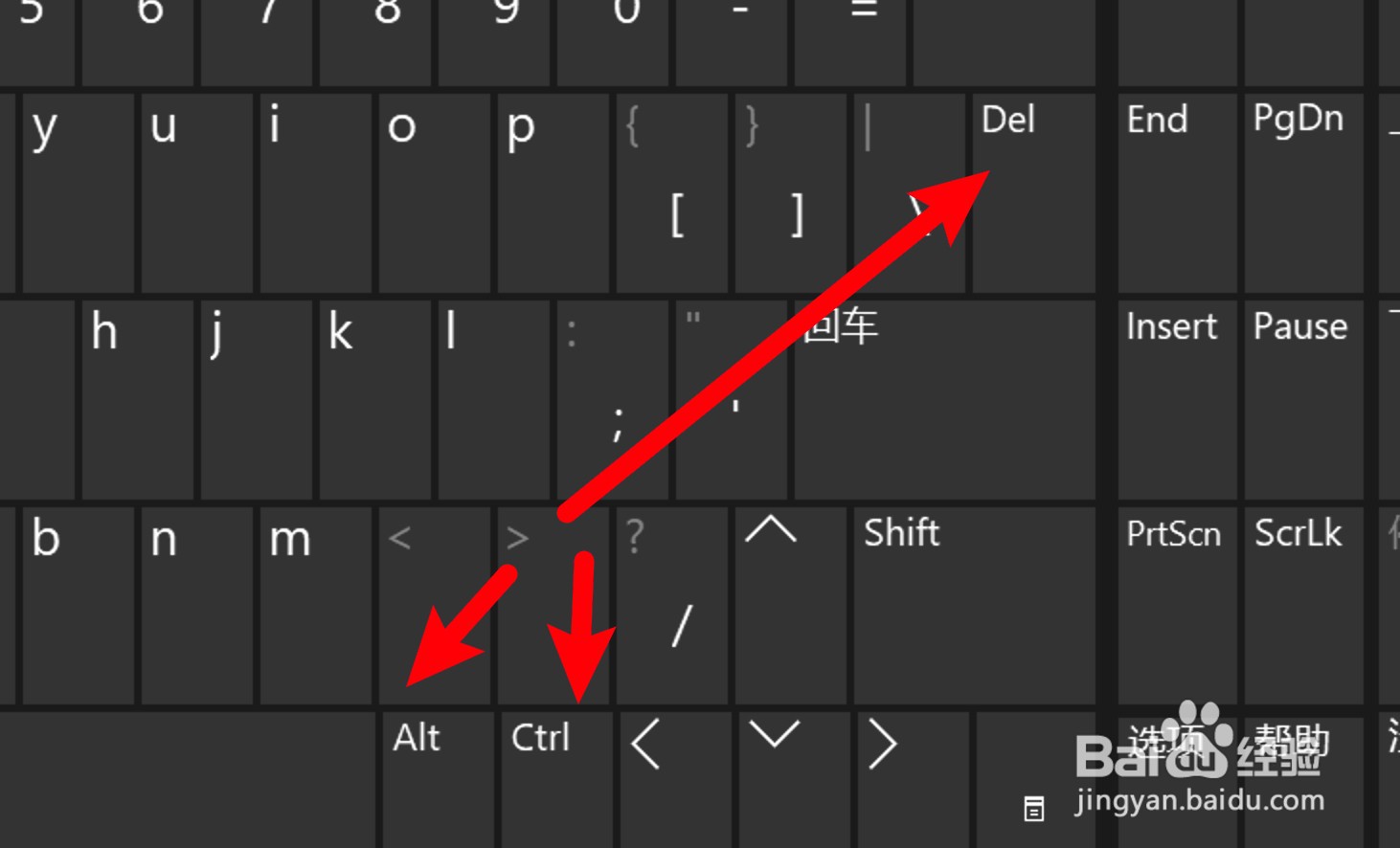
2、点击任务管理器进入任务页面,点击任务管理器。

3、重新启动资源管理器找到资源管理器,右键点击,选择重新启动即可。
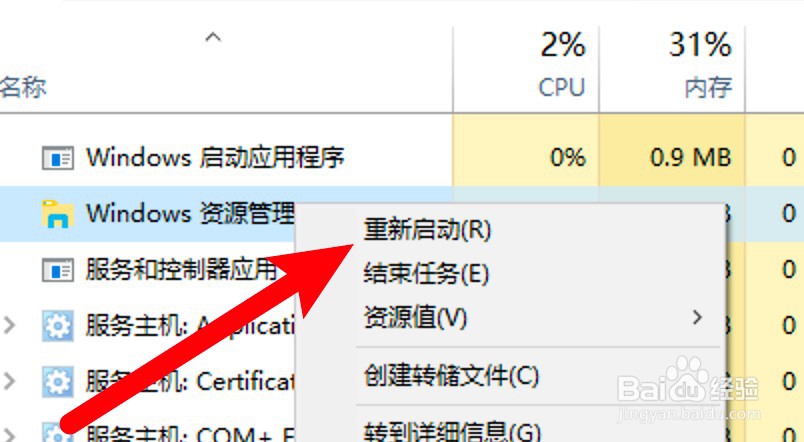
重启系统
1、按下任务页面组合键按下任务页面组合键ctrl+alt+del。
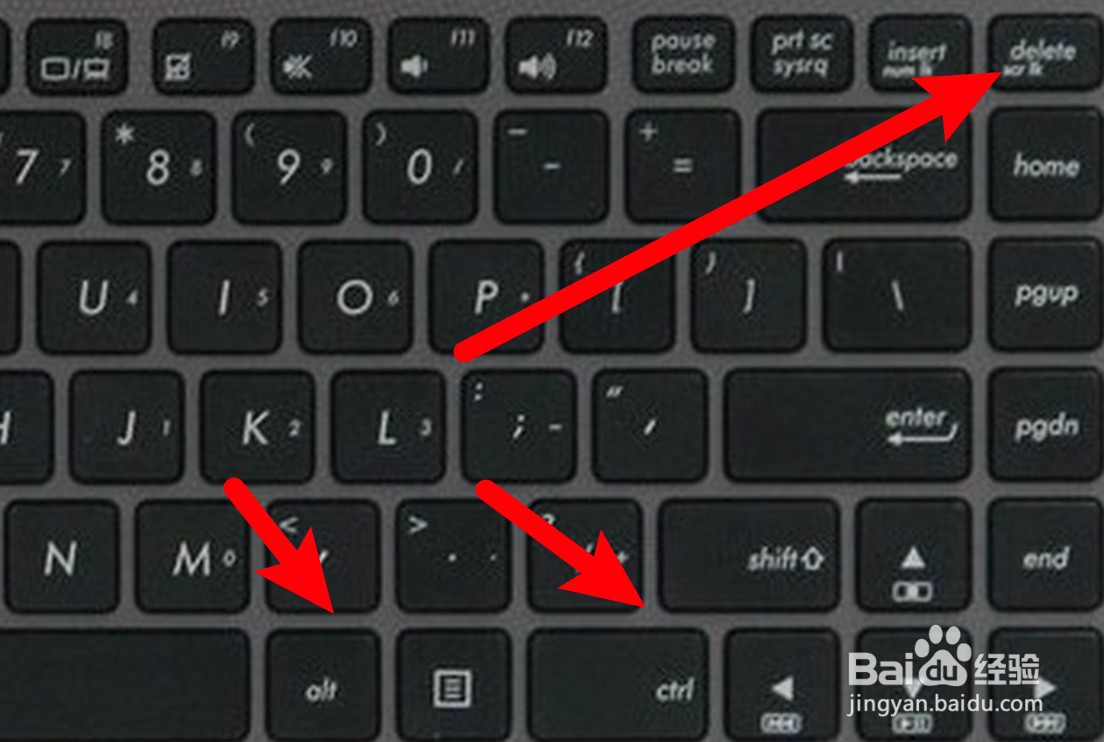
2、点击电源图标点击右下角的电源图标。
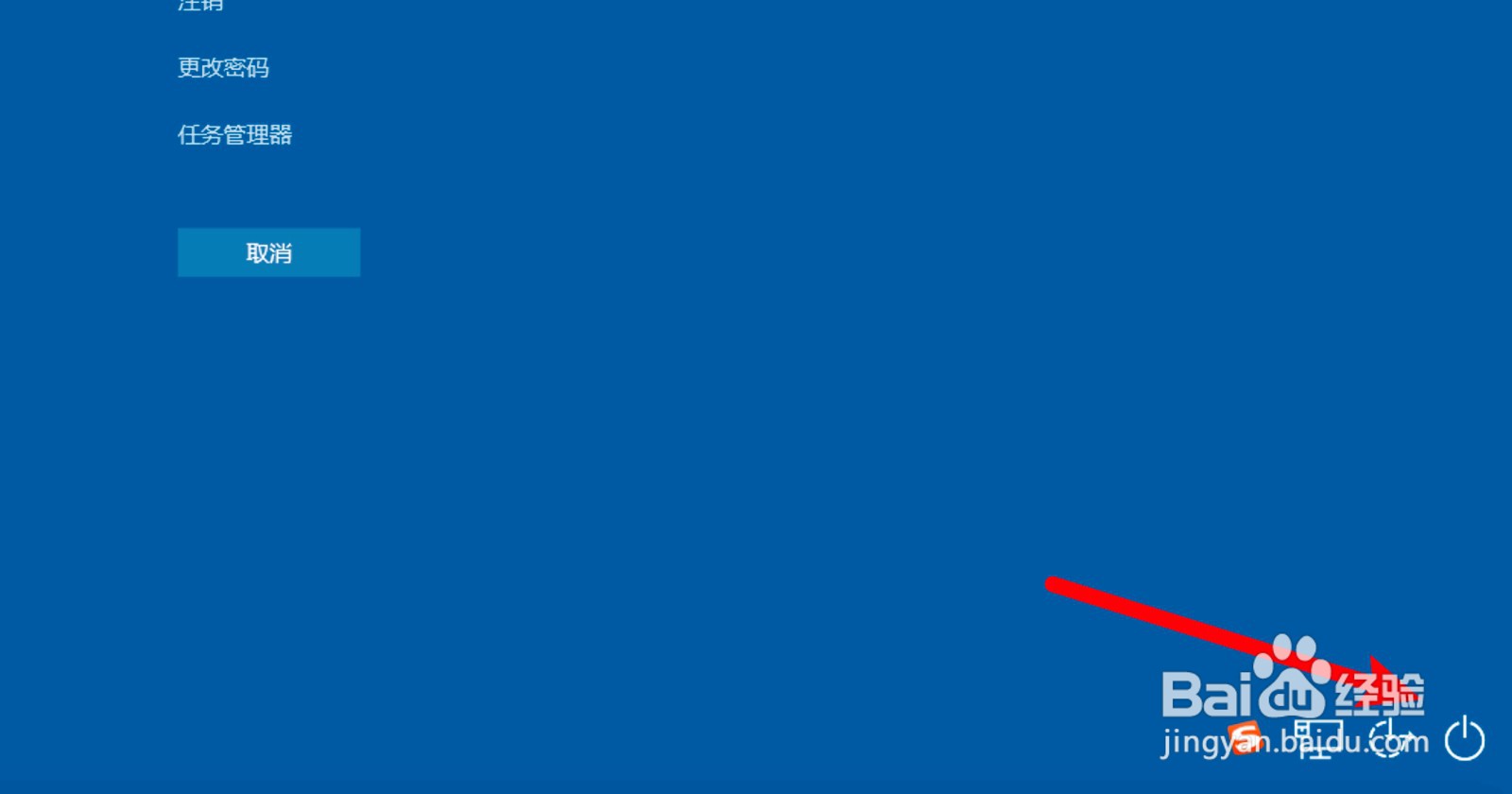
3、选择重启点击选择重启,重启系统后可解决任务栏问题。
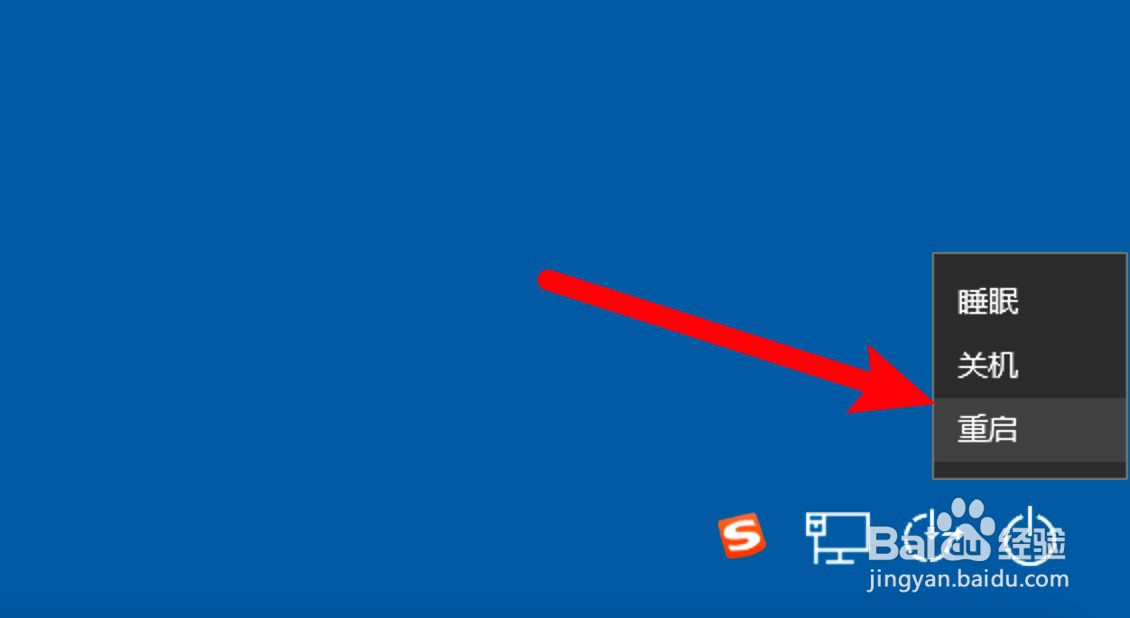
重新部署系统进程
1、搜索并右击应用在系统搜索框输入PowerShell,右键点击搜索到的系统应用。
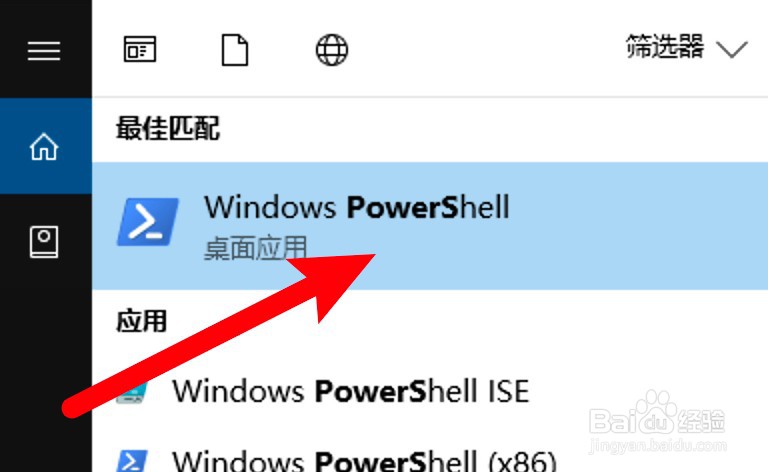
2、选择管理员身份运行打开右键菜单,点击以管理员身份运行的选项。
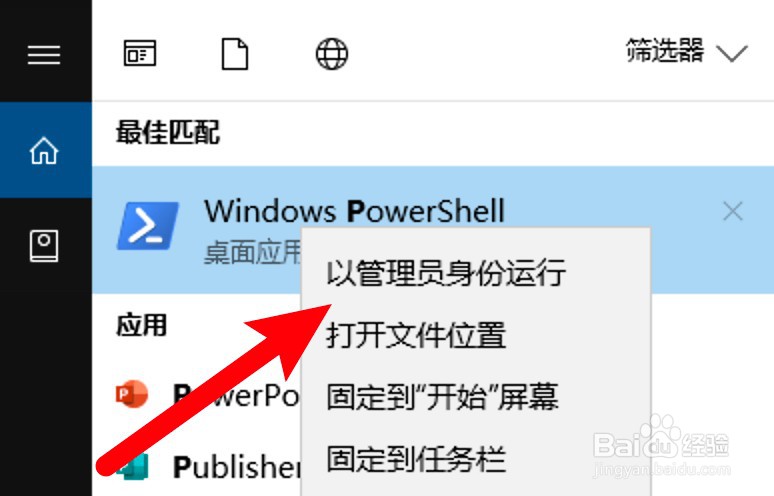
3、运行部署进程的命令输入命令:Get-AppXPackage -AllUsers | Foreach {Add-AppxPackage -DisableDevelopmentMode-Register"$($_.InstallLocation)AppXManifest.xml"},按回车运行重新部署系统进程即可。